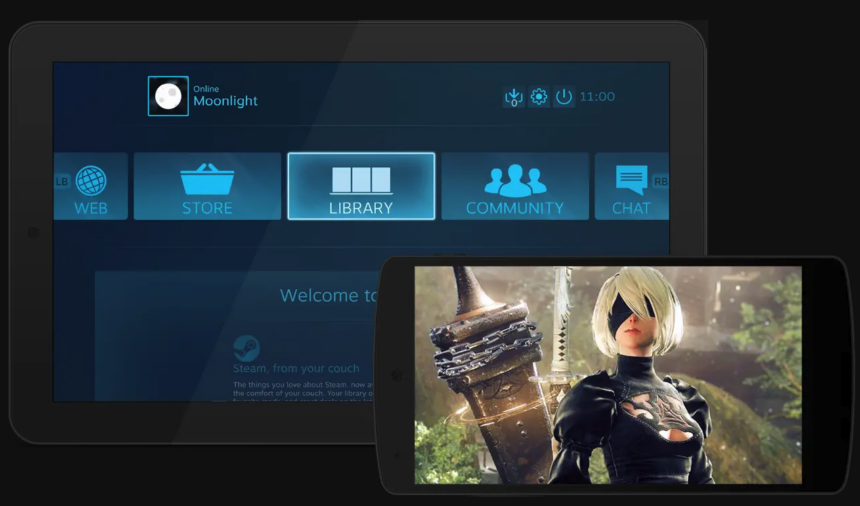Moonlight é um aplicativo para transmitir jogos e outros aplicativos através de um PC com Linux. Mas, para isso é preciso que você esteja utilizando uma GPU NVIDIA GeForce GTX série 600 ou superior e GeForce Experience instaladas. Assim, saiba como instalar o Moonlight no Ubuntu, Fedora, Debian, CentOS e openSUSE, e jogue remotamente jogos, ou outros aplicativos a partir do seu PC com Linux. Vale lembrar, que vamos utilizar um pacote flatpak, que é simples e fácil de instalar.
O Moonlight permite que você jogue seus jogos de PC em quase qualquer dispositivo, esteja em outra sala ou a quilômetros de distância do seu equipamento de jogos. Moonlight (anteriormente chamado de Limelight) é uma implementação de código aberto do protocolo GameStream da NVIDIA. Onde os desenvolvedores, implementaram o protocolo usado pelo NVIDIA Shield e escreveram um conjunto de clientes para uso de softwares de terceiros.
Você pode transmitir sua coleção de jogos para PC, do seu PC compatível com GameStream para qualquer dispositivo suportado e reproduzi-los remotamente. O Moonlight é perfeito para jogos em movimento, sem sacrificar os gráficos e a seleção de jogos disponíveis no PC.
Principais recursos do Moonlight:
- Transmita com resolução de até 4K
- Suporte para streaming de 120 FPS
- Execute seu próprio servidor de jogos na nuvem
- Múltiplas plataformas como Android, iOS, PC ou Mac, Chromebook, PS Vita ou até mesmo um Raspberry Pi.
- Licença GPLv3
- Completamente grátis
Ficou na dúvida? Veja logo abaixo um vídeo criado por um usuário gamer, mostrando um simples tutorial sobre como usar o Moonlight. Ele também mostra como jogar remotamente usando-o, é simples:
Neste tutorial: Saiba como instalar o Moonlight no Ubuntu, Fedora, Debian, CentOS e openSUSE, jogue remotamente a partir do seu PC com Linux com NVIDIA GeForce GTX ou GeForce Experience!
Instalando o Moonlight no Ubuntu e derivados!
Para instalar o Moonlight no Ubuntu 19.04, Ubuntu 18.04, Ubuntu 18.10, Ubuntu 16.04 ou superior, execute o comando abaixo. Vale lembrar que neste processo de instalação, vamos utilizar um pacote Flatpak, então caso você já tenha instalado e ativado o Flatpak no Ubuntu ou Linux Mint, pode pular para o Passo 4.
Passo 1 – Instalar e ativar o suporte ao Flatpak no Ubuntu, Linux Mint e derivados:
Passo 2 – Agora, vamos adicionar o repositório Flathub, que é onde vamos baixar e instalar o Moonlight para seguir com o processo de instalação no Ubuntu, Linux Mint ou derivados:
Passo 3- Agora, precisamos reiniciar o sistema, em seguida, volte neste tutorial e prossiga com a instalação! Para reiniciar você pode utilizar o botão padrão do seu ambiente, ou execute o comando abaixo:
Passo 4 – Execute o comando de instalação do Moonlight no Ubuntu, Linux Mint e derivados:
Passo 5 – Comando para executar a aplicação:
Instalando o Moonlight no Fedora e derivados!
Para instalar o Moonlight no Fedora, execute os comandos abaixo. Lembrando que o Fedora já vem som suporte ao Flatpak habilitado, então basta executar os comandos abaixo:
Passo 1 – Execute o comando de instalação do Moonlight no Fedora:
Passo 2 – Comando para executar a aplicação:
Instalando o Moonlight no Debian e derivados!
Para instalar o Moonlight no Debian, execute os comandos abaixo. Caso você já tenha o Flatpak ativado e habilitado no seu Debian, pule para o passo 4, que seria da instalação:
Passo 1 – Instalar o suporte ao Flatpak no Debian:
Passo 2 – Vamos adicionar o repositório do Flathub:
Passo 3 – Reinicie o sistema, você pode fazer isso manualmente utilizando o botão do seu ambiente ou o comando abaixo:
Passo 4 – E agora, vamos executar o comando para instalar o Moonlight no Debian ou derivados. Observe que o comando abaixo está com o sudo, caso você não o tenha habilitado, remova o sudo e instalar usando o ROOT mesmo:
Passo 5 – Comando para executar a aplicação:
Instalando o Moonlight no CentOS e derivados!
Para instalar o Moonlight no CentOS, execute os comandos abaixo. Vale lembrar que assim como o Fedora, o CentOS também vem com suporte ao Flatpak por padrão, então basta seguir os passos abaixo:
Passo 1 – Execute o comando de instalação do Moonlight no CentOS:
Passo 2 – Comando para executar a aplicação:
Instalando o Moonlight no openSUSE e derivados!
Para instalar o Moonlight no openSUSE, execute os comandos abaixo. Vamos utilizar um repositório. Caso você já tenha o suporte ao Flatpak instalado e habilitado no openSUSE, pule para o passo 4:
Passo 1 – Instalar o Flatpak
Passo 2 – Agora, vamos adicionar o repositório Flathub:
Passo 3 – Vamos reiniciar, faça isso usando o botão de reiniciar do seu ambiente ou o comando abaixo:
Passo 4 – Execute o comando de instalação do Moonlight no OpenSUSE:
Passo 5 – Comando para executar o Moonlight:
É isso, esperamos ter ajudado você a instalar o Moonlight no Linux! Um excelente aplicativo para quem gosta de transmitir jogos, ou outros aplicativos a partir do seu PC com Linux e também jogar remotamente os seus games favoritos.